CAD快速看图怎么设置比例
时间:2023-01-19 18:42:02 责任编辑:李尬尬
你们知道CAD快速看图怎样设置比例吗?怎么样开启这项功能呢?对此感兴趣的用户可以随ai7手游帮小编去下文看看。
我们先在布局中测量或大样图测量中,会遇到测量结果和标注不一致,如图。此时点击工具栏的“调整比例”按钮,进行测量比例调整。

然后我们按照鼠标旁边的提示,选择一条已知长度的线段端点。

这时弹出对话框,填入实际距离(图纸上标注的),点击确定。
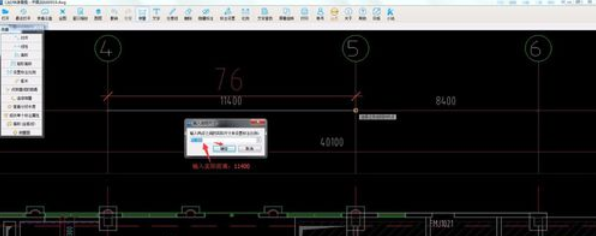
此时,重新测量刚才的线段,发现测量结果和标注一致。观察软件下方的当前比例,可以发现比例已经改变。

CAD快速看图相关攻略推荐:
以上就是ai7手游帮小编为你带来的全部内容,希望大家喜欢,想了解更多软件资讯,请多多关注ai7手游帮。
















